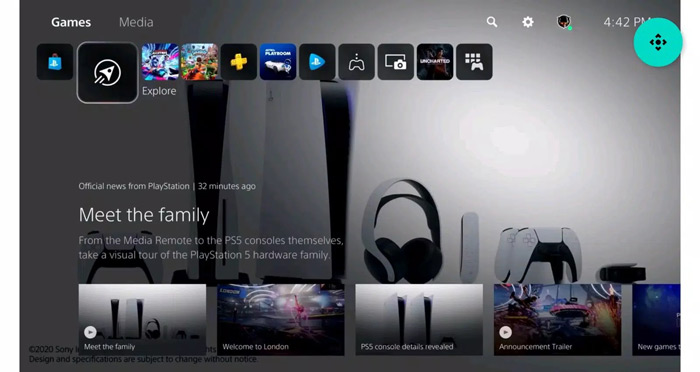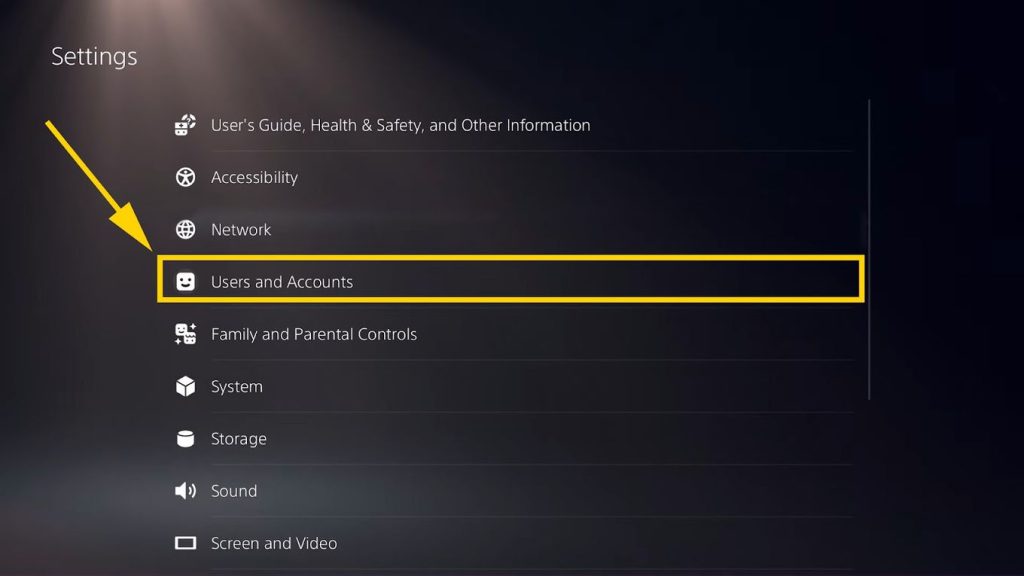در این مقاله آموزش نصب حافظه SSD در پلی استیشن 5 آمده است، با دایهارد همراه باشید.
ابتدا چک کنید که مدل حافظه SSD با کنسول شما سازگار است و مطمئن شوید که PS5 خود را با آخرین نرم افزار سیستم آپدیت کرده باشید.
تمامی کابل ها را از کنسول جدا کنید و *به یاد داشته باشید که هنگام تعمیر کنسول، مراحل ایمنی عمومی تخلیه الکترواستاتیک (ESD) را رعایت کنید.
آموزش نصب حافظه SSD در پلی استیشن 5
شما در ابتدا باید استند PS5 را بردارید. در اینجا نحوه برداشتن استند PS5 را مشاهده کنید. بعد از آن مراحل زیر را دنبال کنید.
مرحله 1
کنسول را برگردانید تا درگاه های USB و اترنت در سمت چپ قرار گیرند.
گوشه صفحه آن را بالا ببرید تا از قاب جدا شود.
مرحله 2
در حالی که گوشه صفحه را بلند می کنید، صفحه رویی را به سمت پایین دستگاه بلغزانید.
صفحه سمت راست را بردارید.
مرحله 3
با استفاده از پیچ گوشتی پیچ پوشش SSD را جدا کنید.
مرحله 4
درپوش SSD را به سمت بالای دستگاه بکشید تا از قاب جدا شود.
پوشش SSD را بردارید.
جهت مشاهده فیلم آموزش نصب حافظه SSD در پلی استیشن 5 کلیک کنید.
مرحله 5
با استفاده از پیچ گوشتی پیچ های SSD را جدا کنید.
مرحله 6
شما می توانید از یک موچین برای بلند کردن و جابجایی اسپیسر به محل مناسب برای SSD استفاده کنید.
مرحله 7
SSD در هیت سینک، SSD را با زاویه کم در سوکت M.2 قرار دهید.
زمانی که SSD در سوکت M.2 قرار می گیرد، عادی است که در یک زاویه قرار بگیرد.
مرحله 8
SSD به سمت پایین فشار دهید، انتهای آن باید در بالای اسپیسر قرار گیرد.
با SSD روی اسپیسر، پیچ SSD را از طریق اسپیسر روی آن قرار دهید و آن را در جای خود بپیچید و انتهای SSD را محکم ببندید.
مرحله 9
با استفاده از پیچ گوشتی، پیچ انتهای SSD را ببندید.
*توجه این پیچ را بیش از حد سفت نبندید. انجام این کار ممکن است به SSD آسیب برساند.